¿Disfrutas tomando fotos pero te encuentras enterrado en imágenes sin procesar? ¡Este articulo es para tí! Voy a darte mis 10 mejores consejos de edición de fotos para acelerar tu flujo de trabajo.
Hago la mayor parte de mi procesamiento posterior en Adobe Lightroom. Pero los principios básicos se aplican independientemente del software de edición que utilice.
El objetivo es pasar de la importación a la exportación de manera eficiente. No pierdas tu mojo fotográfico ni dejes que tu fotografía favorita acumule polvo digital.

10. Repare sus imágenes en la cámara para ahorrar tiempo
A menudo, tomará una foto sabiendo que tendrá que arreglar algo más adelante en el posprocesamiento.
Pero si puede arreglarlo ahora en la cámara, no tiene que arreglarlo más tarde. Con un giro rápido de un dial, puede cambiar la exposición. Acérquese para obtener un recorte más ajustado. Enderezar esa línea del horizonte. Es mejor que preocuparse por enderezarlo más tarde en el posprocesamiento. Especialmente si tiene que ajustar 100 líneas de horizonte individualmente.
Puede hacer ajustes más tarde. Pero, ¿por qué esperar hasta mañana para algo que puedas hacer hoy?
Ahorre tiempo de posprocesamiento reduciendo la velocidad en el campo y observando la escena. Probablemente necesitará tomar menos fotos para obtener la que desea.
Cuanto más cerca esté la imagen en la cámara de su imagen final, menos procesamiento posterior tendrá que hacer.

9. Usar herramientas de importación y exportación
Configura tu software de edición para que haga las cosas automáticamente. Las herramientas de importación y exportación de Lightroom son un excelente lugar para comenzar.
Al importar, puede agregar palabras clave globales y metadatos como títulos e información de derechos de autor. La palabra clave es una molestia, pero no puede encontrar sus imágenes a menos que use una palabra clave. Si se toma unos segundos para aplicar palabras clave en la importación, ahorrará mucho tiempo más adelante.
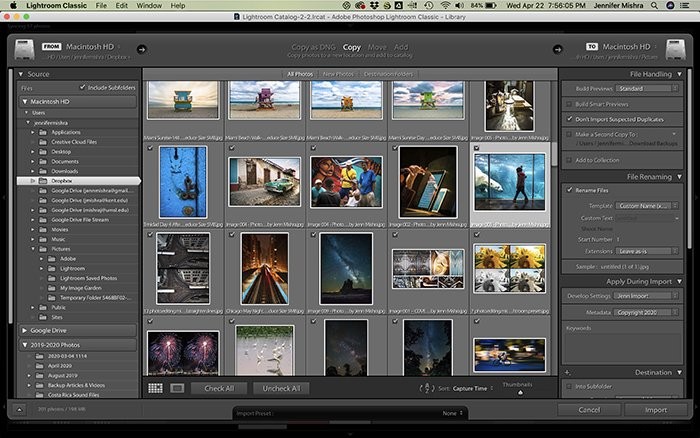
Incluso puede agregar un ajuste preestablecido de desarrollo que aplica sus configuraciones favoritas a las importaciones. Puede modificar la configuración más tarde, pero sentar las bases de sus ediciones de posprocesamiento en la importación.
Cuando haya terminado de trabajar, también tiene herramientas de exportación. Puede cambiar el nombre de las imágenes y aplicar la nitidez de salida. Lightroom realiza los cambios automáticamente. No tienes que pensar en ello.
8. Tenga un sistema para encontrar sus imágenes más rápido
He perdido mucho tiempo buscando imágenes. Si solo tuviera unos pocos, probablemente podría recordar dónde los puse. Pero después de 1000 (o 100 000), necesito un sistema para almacenar imágenes.
Guarde los archivos en un lugar donde pueda encontrarlos más tarde. No importa cuál sea su sistema, lo importante es tener el sistema. Un ejemplo de esto podría ser Fotografías>Boda>2018.07.15 – Scott &Wendy .
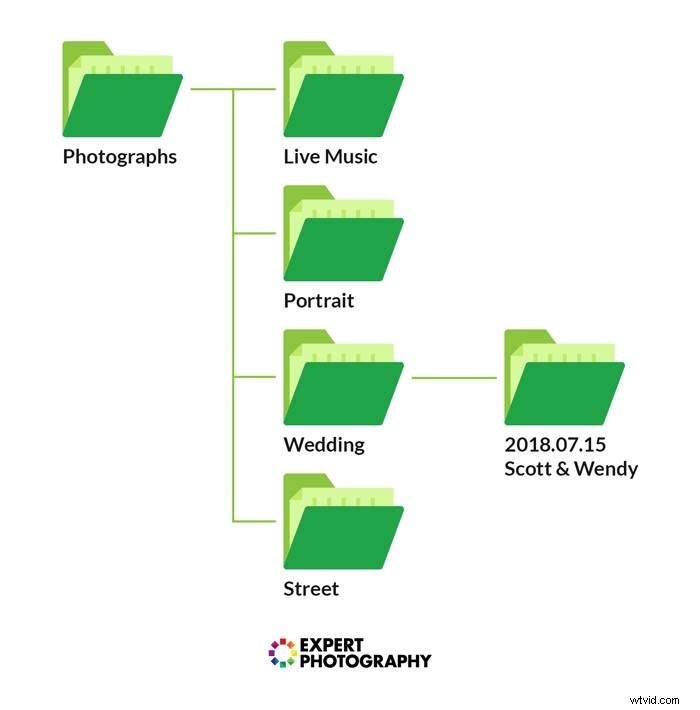
Acelerar su flujo de trabajo no se trata solo de un posprocesamiento más rápido. Se trata de tener imágenes al alcance de la mano cuando las necesite.

7. Edite solo las mejores imágenes
Los fotógrafos que pasan volando por el posprocesamiento no dedican tiempo a todas y cada una de las fotos. Solo trabajan con lo mejor de lo mejor.
Esto significa tener una estrategia de sacrificio efectiva. Seleccionar significa eliminar las fotos que no funcionaron y enfocarse en las que sí.
Clasifique sus favoritos con corazones, colores, banderas o estrellas. Reviso mis imágenes rápidamente para hacer una selección inicial. Luego lo hago de nuevo, reduciendo mis favoritos. Mis mejores fotos obtienen más estrellas. No tienes que usar mi sistema, pero tienes un sistema.
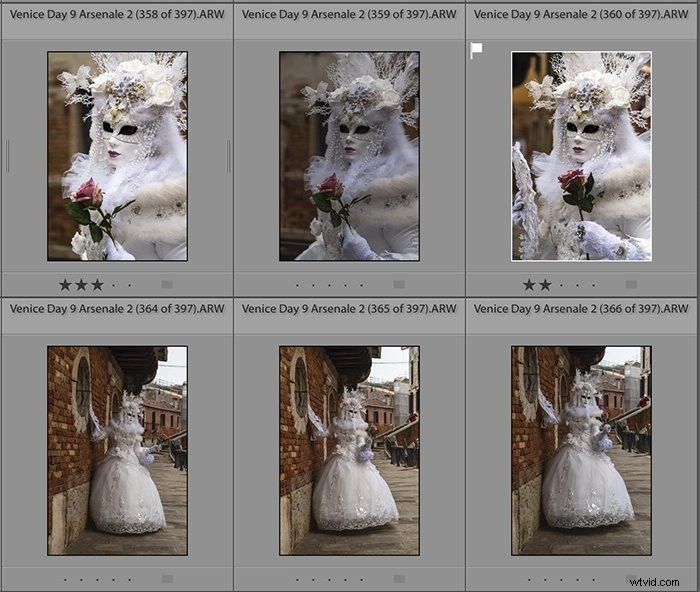
Solo voy a posprocesar mis favoritos. Me han quemado con demasiada frecuencia. He posprocesado una imagen solo para encontrar mejor luz o composición en la siguiente imagen.
Para acelerar este proceso, utilice una herramienta como Photo Mechanic. Este es un programa diseñado específicamente para acelerar el proceso de sacrificio.
El procesamiento posterior solo de lo mejor de lo mejor acelerará en gran medida su flujo de trabajo.
6. Eliminar pulsaciones de teclas
Los ajustes de fotos pueden ser muy repetitivos. Utilice cualquier método abreviado de teclado que ofrezca su programa de posprocesamiento.
Si puede hacerlo con una pulsación de tecla que normalmente necesitaría dos, se ha ahorrado tiempo y energía. Puede que no parezca mucho, pero piensa en todas esas miles de fotos en tu catálogo. Una pulsación de tecla de un segundo se convierte en mucho cuando se multiplica por 1000 o 100 000.
Por ejemplo, utilice la función de avance automático de Lightroom. Para activar esto, coloque una marca de verificación junto a Foto>Avance automático. Cuando agrega una bandera o una estrella durante la selección, Lightroom avanza automáticamente a la siguiente imagen. Esto le ahorra cientos de pulsaciones de teclas cada vez que elimina imágenes.

Hay muchos atajos de Lightroom. “X” para rechazar. “D” para cambiar al módulo de desarrollo. “V” para convertir a blanco y negro. Aquí hay una lista completa de atajos de Lightroom.
5. Use Presets y Auto para ajustes rápidos
Es más rápido modificar los ajustes que aplicarlos desde cero. Inicie el posprocesamiento mediante el uso de opciones automáticas o ajustes preestablecidos.
El ícono automático generalmente parece una varita mágica. El software analiza su imagen y realiza cambios. Puede verificar qué configuraciones recomienda Lightroom haciendo clic en el botón automático en el panel Básico. Si no le gustan los resultados, siempre puede deshacer los cambios.
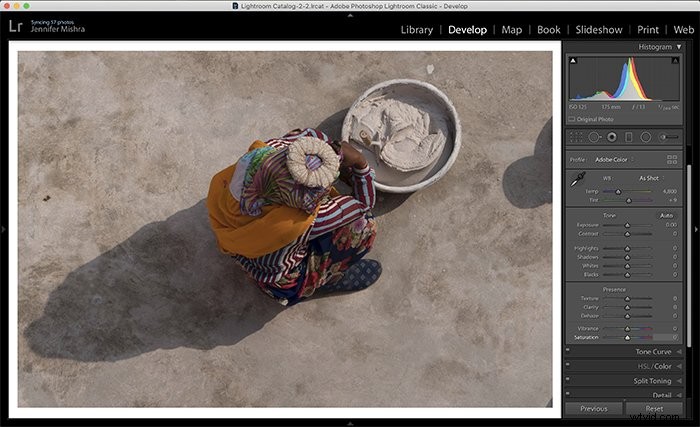
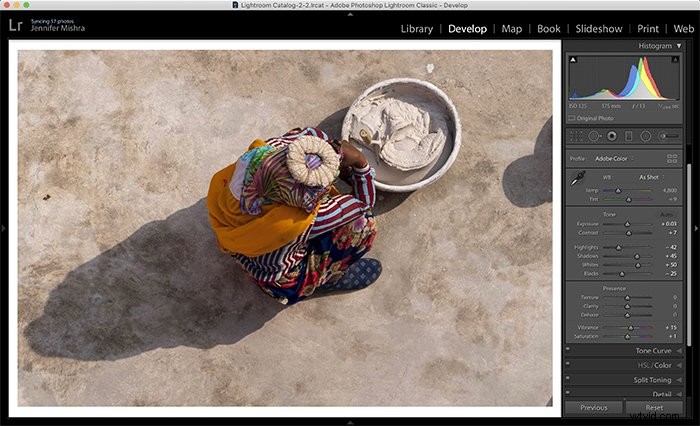
Me gustan muchas de las configuraciones que sugiere Lightroom, pero otras las modifico. Me suele gustar mucho más el contraste de lo que sugiere Lightroom.

Los ajustes preestablecidos o los filtros aplican un aspecto a su fotografía con un solo clic. Puede descargar filtros o crear los suyos propios. En Lightroom, puede guardar la configuración favorita como un ajuste preestablecido. Para hacer esto, haga clic en el "+" al lado del panel Preestablecidos en el módulo Desarrollar. Seleccione Crear ajuste preestablecido.
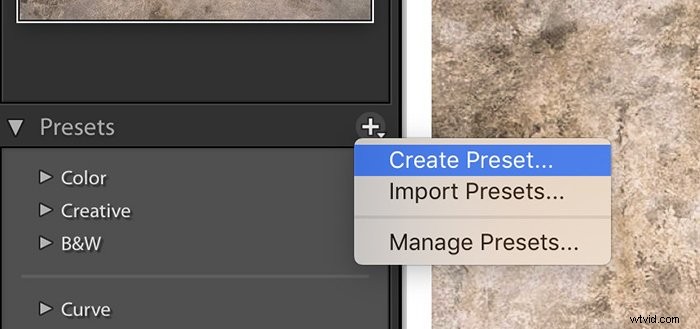
En Photoshop, guardo una serie de comandos como una acción.
Guardar la configuración como preestablecido significa que puedo aplicarla con un solo clic.
4. Usar edición por lotes
A menudo puede fotografiar una serie de fotos en la misma escena o con el mismo tema. Tendrán configuraciones similares de iluminación y cámara. No es necesario posprocesar cada imagen por separado. En su lugar, edite por lotes.
La edición por lotes significa el posprocesamiento de más de una foto a la vez.
Hay un par de maneras en que puede hacer esto en Lightroom. Puede copiar y pegar la configuración o utilizar el botón Sincronizar.
Comienza editando una foto.
Para copiar su configuración, seleccione la imagen que ha editado y vaya a Editar>Copiar (Ctrl o ⌘C). Aparecerá un cuadro de diálogo que le preguntará qué configuración desea copiar. Puede comprobar todos los ajustes o individualmente. A continuación, seleccione una imagen sin editar y pegue la configuración Editar>Pegar (Ctrl o ⌘V).
Para sincronizar la configuración, seleccione todas las fotos similares comenzando con la foto que ha editado. Haga clic en el botón Sincronizar en el módulo Desarrollar. ¡Eso es todo! Su configuración se aplicará a todas las fotos. No importa si seleccionaste doscientos o doscientos.
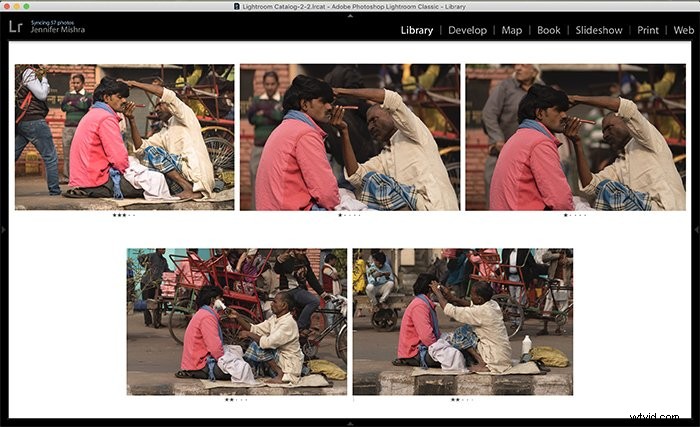
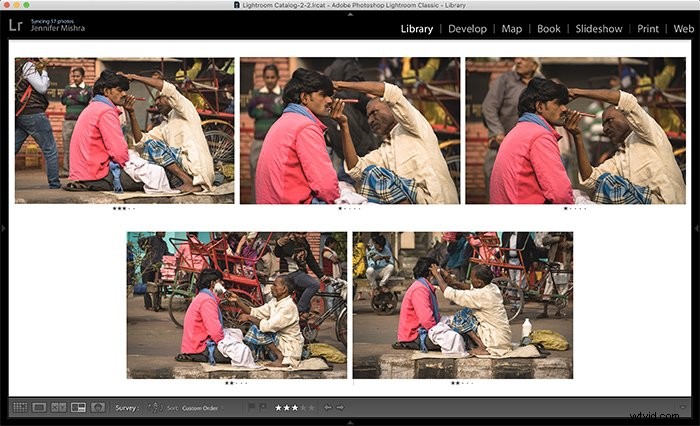
3. Optimice su proceso de edición
Una vez que comience a editar imágenes, tenga un sistema. No importa cómo se vea ese sistema, solo que haga los mismos ajustes en el mismo orden.
Algunos fotógrafos bajan directamente al panel del Módulo de revelado en Lightroom. Primero corrigen la configuración básica y luego bajan en la lista. Omita los ajustes que no se aplican a su estilo fotográfico.
Mi primer cambio es la composición. Recorte la imagen. No hay nada peor que eliminar manchas de polvo, enderezar líneas y agregar una viñeta, solo para luego recortar mi arduo trabajo. Después de recortar, paso al contraste, las luces, las sombras, el color y los detalles.
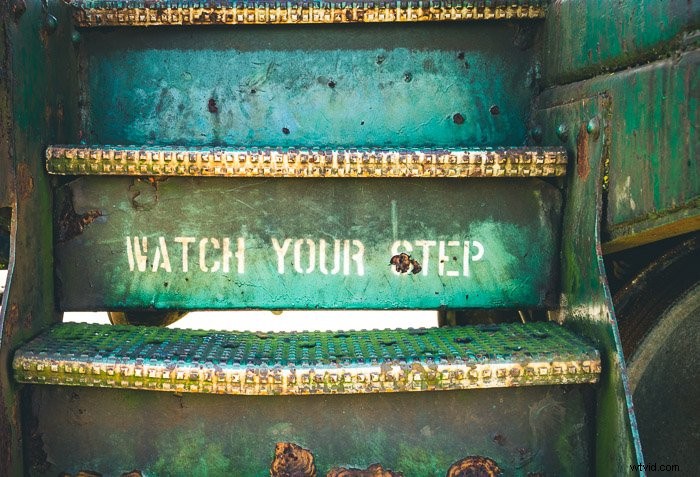
Decida la configuración que más le interese y realice los cambios en el mismo orden. Si a menudo tiene que volver atrás para reajustar una configuración, cambie el orden. Por ejemplo, agregar dehaze a menudo oscurece la imagen. Esto significa que tengo que reajustar la exposición. Cuanto más puedas automatizar tu edición, más rápido serás.
2. Editar sobre la marcha
Me he encontrado sentado en un avión, tren o autobús a casa después de una sesión, ansioso por comenzar la posproducción. Pon ese tiempo a trabajar.
Configure un espacio de trabajo de posprocesamiento móvil en una computadora portátil o dispositivo móvil. Esto no reemplazará necesariamente su espacio de trabajo principal, pero puede comenzar a editar. Cuando esté en casa, puede importar sus imágenes a Lightroom, agregar palabras clave y comenzar a seleccionarlas.
1. Sea Decisivo
Cuando pienso en las cosas que ralentizan mi flujo de trabajo, debo admitir que la mayor parte del tiempo soy yo.
Hay mil formas de editar una imagen digital. Soy más eficiente en el posprocesamiento cuando soy decisivo. Pierdo el tiempo cuando vacilo entre posibilidades. No hay nada de malo en probar algunas formas diferentes de posprocesar una imagen. Pero luego tengo que tomar una decisión.
Es más fácil si solo tengo dos opciones frente a mí. ¿Esta foto o aquella? ¿Este balance de blancos o aquello?
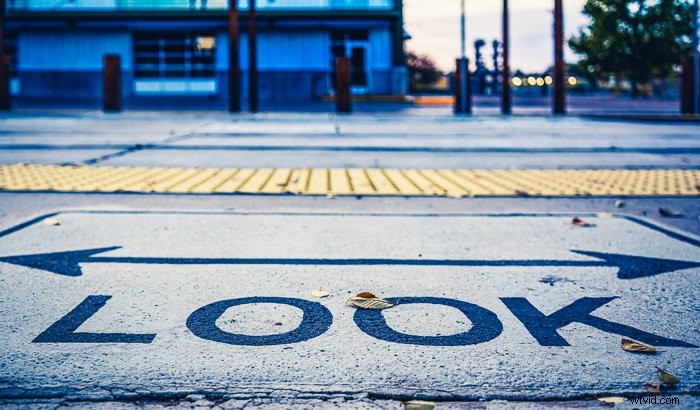
No existe una forma correcta de posprocesar una imagen. Solo importa que te guste.
Conclusión
Ahí tienes Mis diez mejores consejos de edición de fotos para acelerar su flujo de trabajo. Este artículo se trata más de simplificar la forma en que maneja sus imágenes que de cómo editar fotos. Dedicar más tiempo al comienzo del proceso evitará que se pierda tiempo más adelante.
Utilizo estos consejos cuando se trata de mi trabajo, y me tomó un tiempo simplificar el proceso. Encuentra tu propio camino y comparte tus consejos en los comentarios a continuación.
¿Quieres saber más? Vea nuestro curso Edición sin esfuerzo con Lightroom.
